Wenn ihr irgendwo eine schöne Schriftart gefunden habt, fragt ihr euch vielleicht, wie man die Schriftart kopieren und woanders einfügen kann. Wir zeigen euch, wie das beispielsweise in Windows-Programmen funktioniert.
Videotipp | Windows 10: Schrift unscharf
Schriftart kopieren: wie geht das?
Wenn ihr online eine Schriftart gefunden habt, die euch gefällt, könnt ihr diese nicht ohne Weiteres kopieren und einfügen. Versucht ihr den Text zu markieren und woanders einzufügen, dann wird der Text im jeweiligen Programm wie Word oder Photoshop in einer anderen Schriftart eingefügt. Wir zeigen, wie ihr Schriftarten kopieren und woanders (auch auf anderen PCs) einfügen könnt.

Schriftart kopieren
Damit ihr eine Schriftart kopieren und nutzen könnt, muss diese auf eurem Windows-PC installiert sein. Ihr geht dazu wie folgt vor:
- Wenn ihr den Namen der Schriftart nicht kennt, könnt ihr sie herausfinden: Eine Schriftart erkennen.
- Danach könnt ihr sie online suchen, um zu schauen, ob sie kostenloser verfügbar sind: Schriftarten kostenlos downloaden: Die 5 besten Webseiten für Free Fonts.
- Habt ihr sie gefunden, installiert die Schriftart, um sie etwa in Word oder einem Bildbearbeitungsprogramm wie Photoshop zu nutzen.
- Falls sie nicht kostenlos ist, könnt ihr sie oft im Internet kaufen.
- Wenn ihr eine bestimmte Schriftart online für eine Webseite nutzen wollt, könnt ihr sie im HTML-Dokument per CSS festlegen und spezifizieren. Schaut beispielsweise unter Google Fonts, nach den richtigen CSS-Regeln, um die Schriftarten einzubetten.
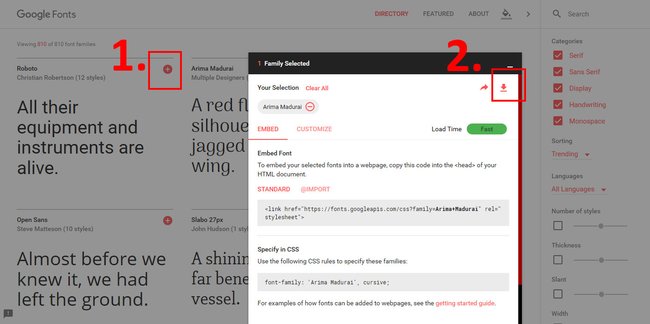
Tipp: So könnt ihr schnell bestimmte Schriftarten oder alle Installierten auf dem PC vergleichen, um für euch die richtige Schriftart zu finden: Schriftarten testen.
Schriftart auf anderen PC kopieren
Wenn ihr eine Schriftart von einem auf einen anderen PC kopieren wollt, könnt ihr die entsprechende Schriftart im Internet suchen und die Installationsdateien herunterladen. Alternativ kopiert ihr auf dem ersten PC im Ordner C:\Windows\Fonts die gewünschten Schriftarten auf einen USB-Stick und kopiert sie in den gleichen Ordner auf dem zweiten PC. Unter Umständen ist ein Neustart nötig.
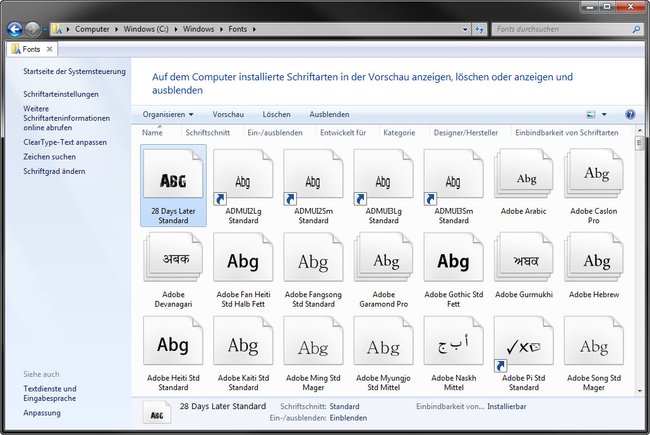
Hinweis: Die Vorgehensweise kann bei manchen Schriftarten nicht funktionieren.
